كيف تنقل الرسائل النصية من سامسونج إلى أخرى؟.
بالانتقال من Samsung القديم إلى الجديد ، قد تتساءل عن كيفية نقل الرسائل القصيرة من Samsung إلى Samsung. طيب ! هذه المقالة سوف تتعامل مع نفس القضية.
لا يزال تقليد رسائل المدرسة القديمة هذه موجودًا ، حيث نستخدمه غالبًا عندما لا تعمل شبكاتنا ولا يمكن توصيل تطبيقات المراسلة. وعندما يتعلق الأمر بالترقية إلى Samsung جديد ، نقل هذه الرسائل القصيرة هو أحد أكبر اهتماماتنا. نظرًا لأن هذه الرسائل قد تحتوي على العديد من التفاصيل ، فإن تجاهلها قد يأتي بنتائج عكسية.
لهذا السبب نقدم لك هنا بعض الطرق القوية لفهم كيفية نقل الرسائل النصية من Samsung إلى Samsung. إذا كنت على وشك الترقية إلى Samsung جديد وتفكر في إرسال الرسائل النصية ، فهذه المقالة مناسبة لك.
الطريقة الأولى: نقل الرسائل واحدًا تلو الآخر بين أجهزة Samsung باستخدام Bluetooth
إحدى الطرق التي يمكن أن تساعدك في الإجابة عن السؤال حول كيفية نقل الرسائل النصية من Samsung إلى Samsung هي استخدام Bluetooth. على الرغم من عدم استخدام هذه الطريقة على نطاق واسع حتى الآن ، إلا أن هذه الوظيفة مدعومة من قبل جميع أجهزة Android وإذا لم يعمل شيء ، فيمكن أن تساعدك بسهولة. إذا لم يعمل شيء ، يمكن أن تساعدك هذه الوظيفة بسهولة. الجانب السلبي هو أنه لا يمكنك نقل المحادثة بأكملها مرة واحدة ، وهو ما سيتعين عليك التعامل معه باستخدام هذه الطريقة. أخبرنا كيف يمكنك استخدام هذه الطريقة لنقل الرسائل من Samsung إلى Samsung.
الخطوة 1: تأكد من فتح Bluetooth وإقران الجهازين
- أولاً ، قم بتشغيل Bluetooth بمجرد النقر على أيقونته على كلا هاتفي Samsung.
- اذهب الآن إلى “الإعدادات” على الهاتف المصدر واضغط على “اتصالات”. اضغط على “بلوتوث”.
- ابحث عن اسم Bluetooth لجهاز Samsung المستهدف واضغط عليه.
- ستظهر مطالبة الاقتران على كلا الهاتفين. قم بتأكيده واضغط على “موافق”.
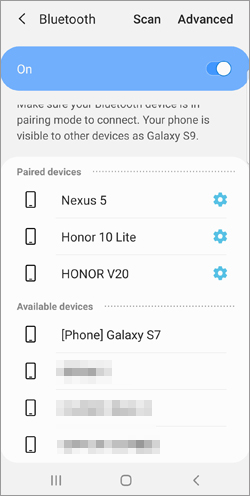
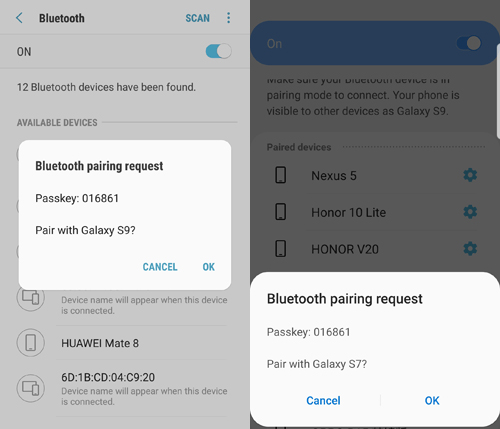
الخطوة 2: انقل رسالة Samsung إلى Samsung عبر Bluetooth
- افتح تطبيق الرسائل على الجهاز المصدر وابحث عن المحادثة المراد نقلها.
- افتح الدردشة واضغط مطولاً على رسالة نصية. ستظهر خيارات الرسائل حيث تحتاج إلى النقر على “مشاركة”.
- اختر “Bluetooth” من خيارات منصة المشاركة.
- حدد جهاز Samsung المستهدف وسترى الرسالة يتم نقلها إلى الجهاز الجديد.
- اقبل النقل على الجهاز الجديد وأنت على ما يرام.
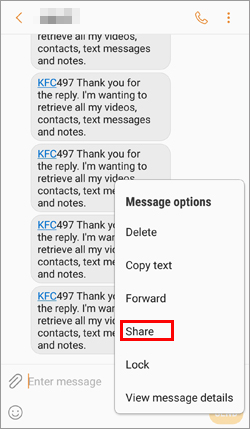
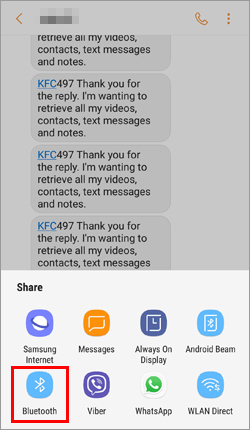
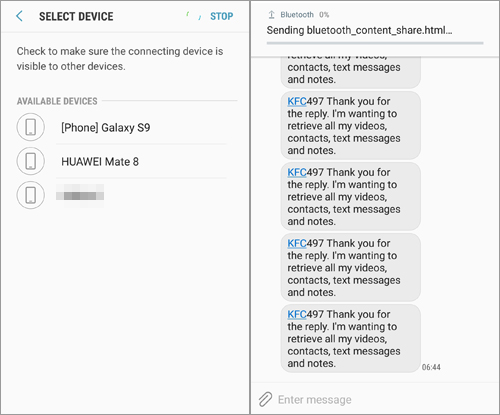
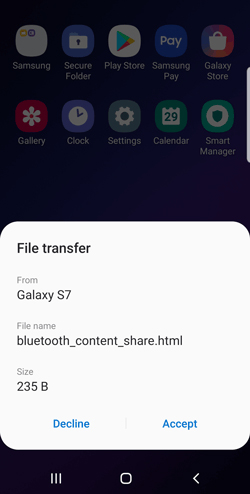
الطريقة 2: نقل الرسائل من Samsung Transfer إلى آخر بنقرة واحدة
عندما يتعلق الأمر بنقل الرسائل من Samsung إلى Samsung أو أي بيانات أخرى ، فهناك هذا – MobileTrans. هذه الأداة القوية قادرة على تلبية جميع احتياجات نقل البيانات الخاصة بك تحت سقف واحد. باستخدام MobileTrans ، لا يمكنك فقط نقل البيانات من أي جهاز Android إلى جهاز Android آخر. ولكن يمكنك أيضًا استخدام هذه الأداة لنقل بياناتك بين الأجهزة متعددة الأنظمة الأساسية ، أي من iPhone إلى Android أو العكس.
MobileTrans – نقل الهاتف
نقل البيانات من هاتف محمول إلى آخر بنقرة واحدة
- • نقل ما يصل إلى 17 نوعًا من البيانات بما في ذلك جهات الاتصال والصور والرسائل والتطبيقات والموسيقى والملاحظات ومقاطع الفيديو والمزيد.
- • دعم أكثر من 8000 جهاز محمول يعمل بنظام Android و iOS و Windows. يدعم أجهزة iOS التي تعمل بأحدث iOS 14

- • نقل كل شيء بأمان دون إعادة ضبط الجهاز أو حذف البيانات الأصلية.
- • مصممة للأشخاص المتمرسين في مجال التكنولوجيا ، سهلة وسريعة للغاية.
4،085،556 الناس قاموا بتنزيله
من أجل راحتك ، ذكرنا البرنامج التعليمي الكامل خطوة بخطوة حول كيفية نقل الرسائل النصية من Samsung إلى Samsung باستخدام MobileTrans.
المرحلة 1 : تثبيت نظام التشغيل
أولاً ، تحتاج إلى تنزيل أداة MobileTrans الأصلية من موقعها الرسمي ثم تثبيتها على جهاز الكمبيوتر الخاص بك. بمجرد اكتمال التثبيت ، قم بتشغيل الأداة. سيكون لديك بعد ذلك 4 مربعات مختلفة على شاشتك. اختر مربع “نقل الهاتف” وانتقل إلى الخطوة التالية.

الخطوة الثانية: قم بتوصيل الأجهزة
بعد ذلك ، تحتاج إلى توصيل جهازي Samsung بجهاز الكمبيوتر الخاص بك. تأكد من استخدام كبلات USB الأصلية فقط (المرفقة مع أجهزة Samsung الخاصة بك) لتجنب الانقطاعات. دع الأداة تكتشف أجهزتك تلقائيًا.
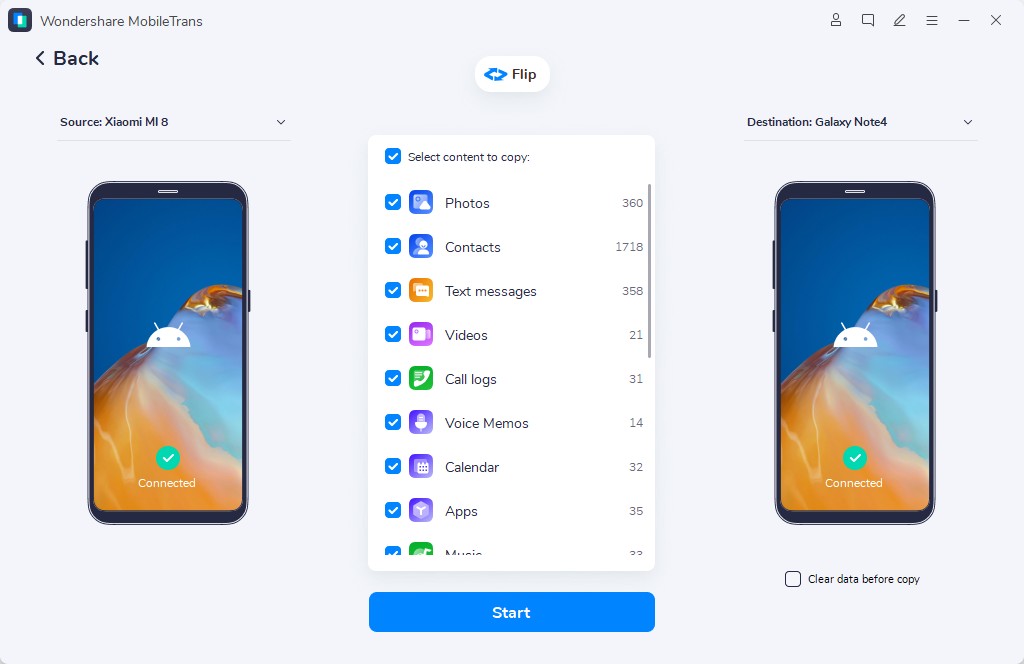
الخطوه 3: ابدأ Samsung to Samsung Transfer Messages
بعد ذلك ، تحتاج إلى تعيين “جهاز المصدر” و “الجهاز المستهدف” على يسار ويمين نافذة MobileTrans على التوالي. أخيرًا ، حدد البيانات التي تريد نقلها ، أي “SMS” في هذه الحالة ، ثم انقر فوق الزر “ابدأ” في الأسفل.
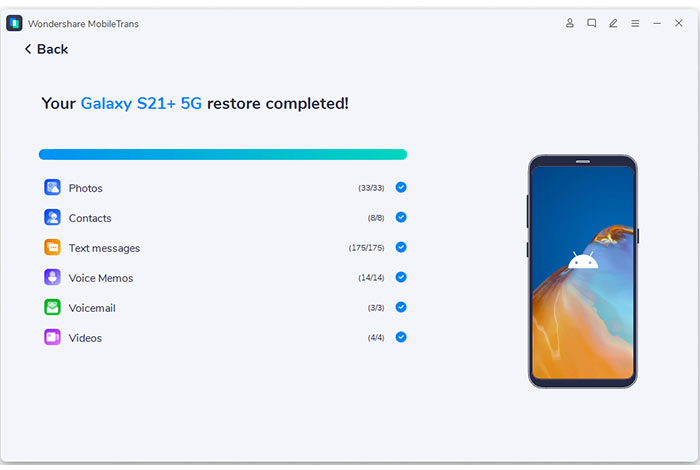
في وقت قصير ، ستتلقى إشعارًا يخبرك بأن رسائل نقل Samsung إلى Samsung قد اكتملت بنجاح!
الطريقة الثالثة: نقل الرسائل عبر Samsung Smart Switch
هناك طريقة أخرى لتلبية هذه الحاجة وهي التطبيق الذي طورته Samsung بنفسها. يطلق عليه Samsung Smart Switch ويساعد المستخدمين على نقل أنواع مختلفة من البيانات من الجهاز إلى Samsung. تشمل أنواع البيانات جهات الاتصال والرسائل وسجل المكالمات والصور ومقاطع الفيديو والتطبيقات والصوت والمستندات وغيرها.
هذا التطبيق متوافق مع أجهزة Apple و Blackberry وجميع أجهزة Samsung و Android التي تعمل بالإصدار 4.0 من Android. بالإضافة إلى ذلك ، يجب أن تكون ذاكرة الوصول العشوائي للجهاز 1.5 جيجا بايت حتى يعمل التطبيق بشكل صحيح. عندما تخطط لاستخدام هذا التطبيق لنقل الرسائل بين أجهزة Samsung ، يرجى ملاحظة أن الخطوات قد تبدو معقدة بعض الشيء بالنسبة لك. بالإضافة إلى ذلك ، يجب أن تبقي كلا الجهازين قريبين من بعضهما البعض وأن يكون لديك شبكة Wi-Fi مستقرة.
الآن دعنا نرى كيفية نقل الرسائل النصية من Samsung إلى Samsung.
- للبدء ، افتح تطبيق Smart Switch على جهازي Samsung بعد تثبيته.
- من الجهاز المصدر ، فقط اضغط على “إرسال البيانات”. من ناحية أخرى ، اضغط على “تلقي البيانات” على الجهاز المستهدف.
- ستظهر شاشة “Connect” حيث تحتاج إلى الضغط على “Wireless”. سيتم توصيل كلا الجهازين بعد ذلك.
- سيتم سؤالك عما تريد نقله. اختر “الرسائل” وتابع.
- اضغط على “إرسال” و “تلقي” على الهاتف المستهدف.
- الآن تحتاج فقط إلى انتظار إعادة توجيه الرسائل. أغلق التطبيقات.
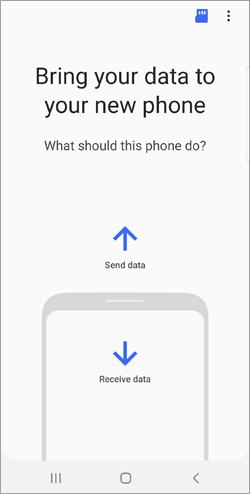
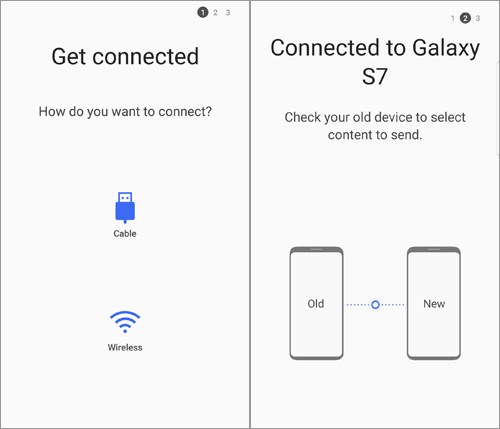
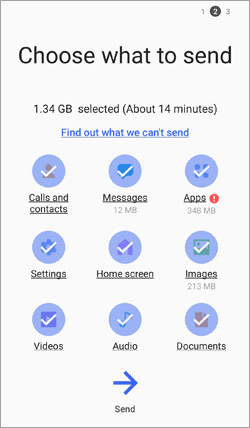
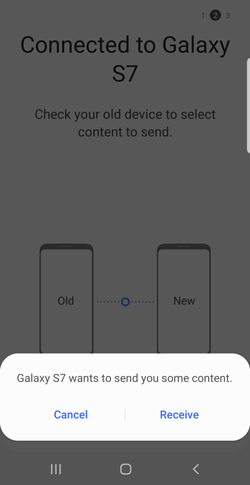
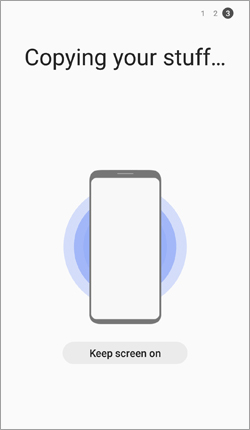
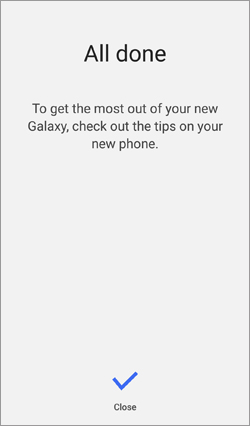
الجزء 4: إرسال الرسائل من Samsung إلى آخر
الطريقة الأخيرة لخدمة الغرض هي استخدام طريقة البريد الإلكتروني. تعمل هذه الطريقة على التخلص من أي تنزيل لتطبيقات جديدة أو أدوات تابعة لجهات خارجية. لذلك ، إذا كنت تشعر بالراحة ، يمكنك اختيار هذه الطريقة. إليك كيفية إعادة توجيه الرسائل من Samsung إلى Samsung عبر البريد الإلكتروني.
- أولاً ، انتقل إلى تطبيق الرسائل الخاص بجهاز Samsung القديم.
- افتح سلسلة الدردشة واضغط مطولاً على الرسالة.
- ستتمكن من رؤية رمز المشاركة في الأعلى. في بعض الهواتف ، عليك النقر على النقاط الثلاث في الزاوية.
- حدد “مشاركة” واختر رمز البريد الإلكتروني لإعادة توجيه الرسالة.
- فقط أدخل عنوان البريد الإلكتروني الذي تريد التحويل إليه. اضغط على إرسال.
- الآن ، على جهاز Samsung الجديد الخاص بك ، قم بتسجيل الدخول باستخدام معرف البريد الإلكتروني الذي قمت بإرسال الرسالة عليه. الآن يمكنك الوصول إليه بسهولة.
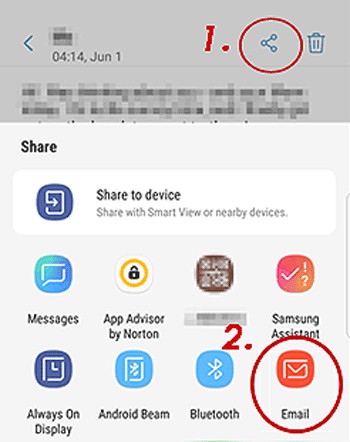
الجزء الخامس: ابحث عن الطريقة الصحيحة
مقال شامل جدا ، أليس كذلك؟ حسنًا ، نحن نتفهم أنك قد تكون قادرًا الآن على تتبع أي حل يفعل ماذا ومدى فعاليته. لذلك ، قمنا بإجراء مقارنة سريعة لجميع الحلول المذكورة أعلاه حول كيفية نقل الرسائل من Samsung إلى Samsung جنبًا إلى جنب مع ميزاتها الأخرى.
| سمات | بلوتوث | موبايل ترانس | التبديل الذكي من سامسونج | البريد الإلكتروني |
|---|---|---|---|---|
| يدعم نقل جميع بياناتك (الصور ومقاطع الفيديو والرسائل والموسيقى والمستندات والتطبيقات وبيانات التطبيقات ، إلخ. | لا | نعم | نعم | لا |
| دعم النقل ثنائي الاتجاه (من أي Android إلى Android آخر) | نعم | نعم | لا. يتم دعم واحد فقط من Android إلى Samsung | نعم |
| راحة الوقت | بطيء | سريع جدا | سريع | حسنا حسنا |
| سهولة الاستخدام | معقد | سهل جدا | سهل | جيد جدا |
| دعم نقل البيانات عبر الأنظمة الأساسية (من iPhone إلى Android أو العكس) | لا | نعم | لا. فقط من iPhone إلى Samsung. | نعم (ولكن فقط الصور والموسيقى ومقاطع الفيديو والمستندات). |
استنتاج
مع كل هذه المعلومات السرية للغاية ومقارنة سريعة سريعة ، حان الوقت الآن لإنهاء المقال. نحن الآن على ثقة من أنك وجدت الحل الأمثل لنقل الرسائل من Samsung إلى Samsung أو أي بيانات أخرى وفقًا لاحتياجاتك. لقد حققنا هدفنا الآن ، الأمر متروك لكم الآن لتحقيقه.
نسخة تجريبية مجانية تجربة مجانية
تحويل سامسونج
1. Samsung إلى iPhone 2. Samsung إلى Samsung 3. هواتف أخرى إلى Samsung 4. أدوات Samsung 5. Samsung Smart Switchهل كان المقال مفيداً؟شاركه مع أصدقائك ولا تنسى لايك والتعليق
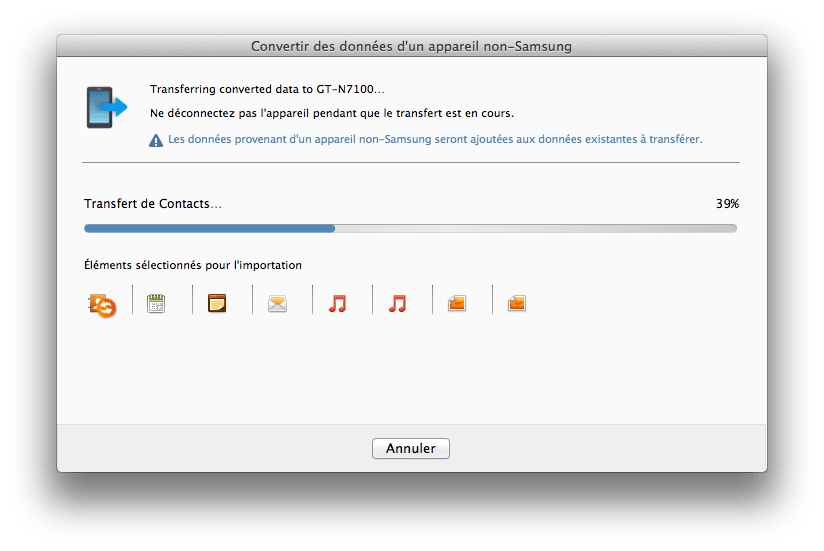
Leave a Reply